- Auteur Lauren Nevill [email protected].
- Public 2023-12-16 18:48.
- Laatst gewijzigd 2025-01-23 15:15.
Microsoft SQL Server is een complete oplossing voor gegevensbeheer en -analyse waarmee u snel schaalbare webtoepassingen van de volgende generatie kunt implementeren. SQL Server is een belangrijk onderdeel in de ondersteuning van e-commerce, interactieve bedrijfsapplicaties en datawarehouses en biedt de schaalbaarheid die nodig is om groeiende, dynamische omgevingen te ondersteunen. Om MS SQL Server te laten werken, moeten SQL Server- en SQL Server Agent-services actief zijn.
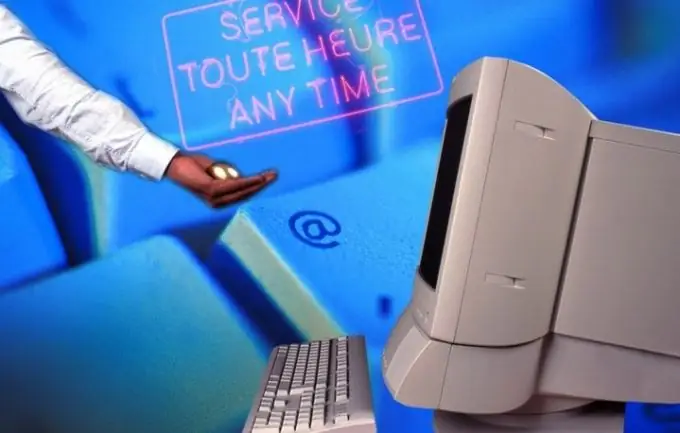
instructies:
Stap 1
Intern starten van een SQL Server-service in Microsoft SQL Server Tijdens de installatie van Microsoft SQL Server wordt een SQL Server-component zoals Service Manager geïnstalleerd. Hiermee kunt u SQL Server stoppen, pauzeren, starten Om het venster SQL Server Service Manager te openen, opent u de lijst met geïnstalleerde programma's door op de knop Start te klikken en vervolgens op Programma's. Selecteer in de lijst met geïnstalleerde programma's die wordt geopend Microsoft SQL Server en selecteer vervolgens Service Manager. In het venster SQL Server Service Manager dat wordt geopend, wordt in het veld Server de naam van de huidige server weergegeven en in het veld Services de naam van de MS SQL Server-service. Daarnaast bevat het venster knoppen om te starten (Start), pauze (Pauze), stop (Stop) MS SQL Server-services: SQL Server, SQL Server Agent. Om SQL Server te starten, te pauzeren en te stoppen, moet u respectievelijk op de knoppen Start, Pauze en Stop klikken.
Stap 2
Een SQL Server-service starten via de opdrachtregel Met de opdrachten Net Start en Net Stop MSSQLServer kunt u MS SQL Server-services starten en stoppen vanaf de opdrachtregel. Om dit te doen, klikt u op de knop "Start" en selecteert u het item "Uitvoeren". Typ in het geopende venster de opdracht cmd en klik op OK. Dit opent een opdrachtpromptvenster. Om de service te starten via de opdrachtregel, typt u in het opdrachtregelvenster dat verschijnt de opdracht Net Start MSSQLServer en drukt u op de Enter-toets op het toetsenbord. Dan moet je wachten op een bericht in de opdrachtregel over de succesvolle start van SQL Server.
Stap 3
De SQL Server-service starten met behulp van het venster Server Services Klik op het bureaublad met de rechtermuisknop op de snelkoppeling Deze computer. Selecteer in het contextmenu het item "Beheren". Aan de rechterkant van het venster Computerbeheer dat wordt geopend, klikt u met de linkermuisknop om het menu Services en toepassingen te openen en Services te selecteren. Aan de rechterkant van het venster Computerbeheer verschijnt een lijst met alle services die op deze server zijn geïnstalleerd. Klik in de lijst die verschijnt met de rechtermuisknop op de MSSQLSERVER-service en selecteer het item "Start" in het menu dat verschijnt. In de kolom Status wordt de huidige status van de services weergegeven. De SQLSERVERAGENT-service wordt op een vergelijkbare manier gestart.






